- Windows 11에서 사용자 이름과 암호를 변경하는 것은 매우 쉽고 이전 OS 버전에 적용된 절차와 다르지 않습니다.
- 키보드에서 특정 키를 사용하는 것은 고려해야 할 가장 간단한 옵션 중 하나입니다.
- 설정 메뉴의 지원으로 계정 세부 정보를 빠르게 관리 할 수 있습니다.
- 또 다른 훌륭한 솔루션은 제어판을 사용하는 것이므로 이와 관련하여 아래 단계를 참조하십시오.

사용자 이름 변경 및 암호 Windows 11에서 새로운 운영 체제를 즐기고 싶을 때 개인화하는 첫 번째 작업 일 것입니다.
매우 간단하며 사용 가능한 옵션은 상상할 수있는 가장 쉬운 단계로 수행되므로 시간이 많이 걸리지 않습니다.
사용자 이름과 비밀번호를 관리하는 방법에는 여러 가지가 있습니다. 관리자 및 다른 계정 모두에 대해 수행 할 수 있습니다.
변경을 위해 가장 유용한 옵션 만 제시했습니다. 윈도우 11 계정 세부 정보. 가이드를 완전히 읽으시면 가장 적합한 방법을 선택하실 수 있습니다.
Windows 11에서 암호 사용자 이름을 어떻게 변경합니까?
1. 키보드를 사용하여 Windows 11 암호 관리
- 동시에 누르십시오 Ctrl + Alt + Delete키보드 단축키.
- 고르다 비밀번호 변경.

- 이전 암호를 입력 한 다음 새 암호를 입력하고 확인하십시오.

Windows 11에서 암호를 변경하는 데 도움이되는 가장 간단한 옵션은 키보드의 특정 키를 사용하는 것입니다.
2. 시스템 설정을 사용하여 비밀번호 변경
- 열다 설정.

- 이동 계정.

- 선택 로그인 옵션 왼쪽 창에서.

- 오른쪽에서 암호을 선택한 다음 변화.

- 현재 암호를 입력하십시오.
- 원하는 새 암호를 입력하고 확인한 다음 힌트를 제공 한 다음 다음.
4. 제어판에서 비밀번호 관리
- 을 치다 Windows 키 키보드에서.
- 유형 제어판을 클릭 한 다음 클릭하십시오.

- 을보세요 사용자 계정 옵션을 클릭 한 다음 계정 유형 변경.

- 선택 관리자 계정.

- 클릭 비밀번호 변경.

5. 제어판으로 Windows 11에서 계정 이름 변경
- 열다 제어판을 클릭 한 다음 동일한 처음 4 단계.

- 선택하는 대신 비밀번호 변경을 클릭해야합니다. 계정 이름 변경.

이 방법이 익숙한 것 같습니까? 보시다시피 Windows 11에서 암호 사용자 이름을 변경하는 가장 쉬운 옵션은 Windows 10에서 제공하는 것과 매우 유사합니다.
또한 이전 운영 체제 모습의 팬이라면 다음 기사를 확인해야합니다. Windows 11을 클래식보기로 변경하는 방법.
아시다시피 귀하의 의견은 우리에게 중요합니다. 따라서 관련 주제에 대해 아래 섹션에 자유롭게 의견을 남기십시오.
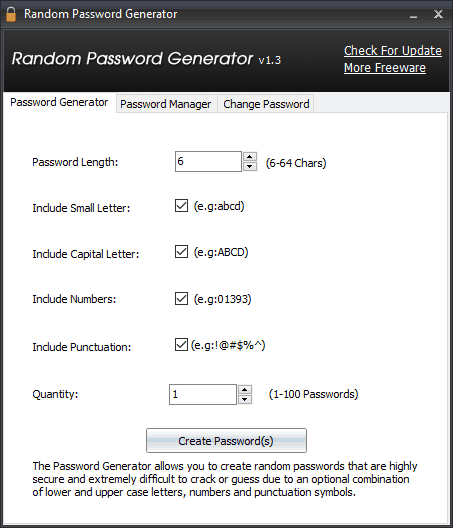
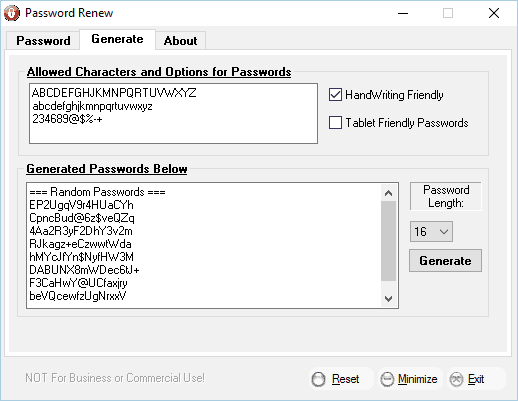
![FIX: 1Password 확장 프로그램이 작동하지 않는 문제 [Chrome, Safari]](/f/12c4ad8374aff07da553d2eadd65b4eb.jpg?width=300&height=460)